

Jika garis lurus yang tercetak tidak sejajar atau hasil cetak tidak memuaskan, atur posisi kepala cetak.
 Catatan Catatan
|
Anda harus mempersiapkan: selembar kertas biasa berukuran A4 atau Letter (termasuk kertas daur ulang)*
* Pastikan untuk menggunakan kertas yang putih dan bersih di kedua sisinya.
Pastikan bahwa daya telah dinyalakan.
Muatkan selembar kertas biasa ukuran A4 atau Letter ke dalam tatakan depan.
Buka perpanjangan tatakan keluaran, buka tatakan keluaran kertas, kemudian panjangkan pendukung keluaran kertas.
Cetak lembar penjajaran kepala cetak.
(1) Tekan tombol MENU.
(2) Pilih  Pengesetn(Setup), kemudian tekan tombol OK.
Pengesetn(Setup), kemudian tekan tombol OK.
Layar menu pengesetan akan muncul.
(3) Pilih  Perawatan(Maintenance), kemudian tekan tombol OK.
Perawatan(Maintenance), kemudian tekan tombol OK.
Layar Perawatan(Maintenance) akan muncul.
(4) Pilih Penjajaran kepala cetak otomatis(Auto head alignment), kemudian tekan tombol OK.
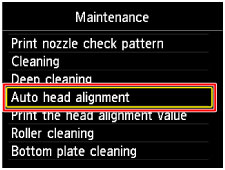
Layar konfirmasi akan muncul.
(5) Pastikan pesan, pilih Ya(Yes), kemudian tekan tombol OK.
Lembar penjajaran kepala cetak akan dicetak.
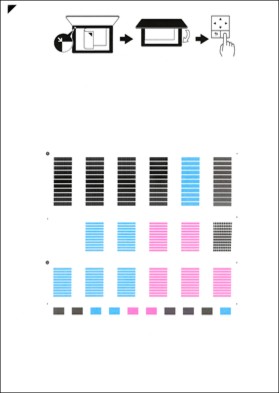
 Penting Penting
|
(6) Ketika pesan "Apakah pola dicetak dengan benar?(Did the patterns print correctly?)" muncul, pastikan bahwa pola telah dicetak dengan benar, pilih Ya(Yes), kemudian tekan tombol OK.
Pindai lembar penjajaran kepala cetak untuk mengatur posisi kepala cetak.
(1) Pastikan pesan, kemudian muatkan lembar penjajaran kepala cetak pada kaca platen.
Muatkan lembar penjajaran kepala cetak DENGAN SISI YANG DICETAK MENGHADAP KE BAWAH dan sejajarkan tanda  pada sudut kiri atas lembaran dengan tanda penjajaran
pada sudut kiri atas lembaran dengan tanda penjajaran  .
.
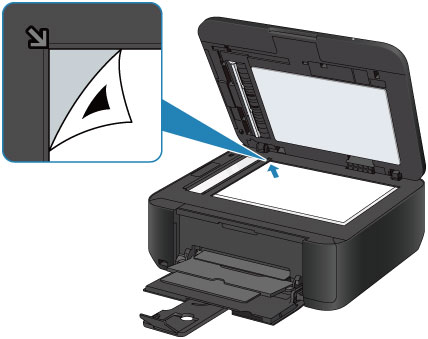
 Catatan Catatan
|
(2) Tutup penutup dokumen secara perlahan, kemudian tekan tombol OK.
Mesin memulai pemindaian lembar penjajaran kepala cetak, dan posisi kepala cetak akan diatur secara otomatis.
 Penting Penting
|
(3) Ketika pesan penyelesaian muncul, tekan tombol OK.
Layar akan kembali ke layar Perawatan(Maintenance).
Keluarkan lembar penjajaran kepala cetak pada kaca platen.
 Catatan Catatan
|
Atas halaman |